Podczas codziennego korzystania z iPhone'a możesz kupić różne aplikacje do użycia. Kopie zapasowe tych zakupionych aplikacji z App Store zostaną zapisane na koncie iCloud. Niektóre bezużyteczne aplikacje w historii zakupów będą nadal dostępne, nawet jeśli je odinstalujesz. Czy wiesz jak usunąć historię zakupów na iPhonie?
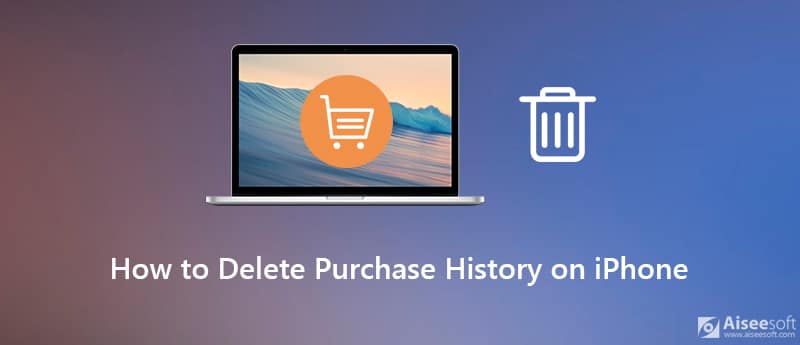
Jeśli nie chcesz, aby ktokolwiek widział całą historię zakupów aplikacji zapisanych na Twoim iPhonie, możesz ukryć lub usunąć te aplikacje. W tym poście podzielimy się 2 prostymi sposobami, aby Ci pomóc usuń historię zakupów aplikacji w App Store.
W pierwszej części chcemy pokazać Ci powszechny i łatwy sposób usuń historię zakupów aplikacji na iPhonie. W rzeczywistości jest to ukrywanie rozwiązania do usuwania historii zakupów z urządzenia z systemem iOS. Możesz bezpośrednio usuń historię aplikacji z App Store.
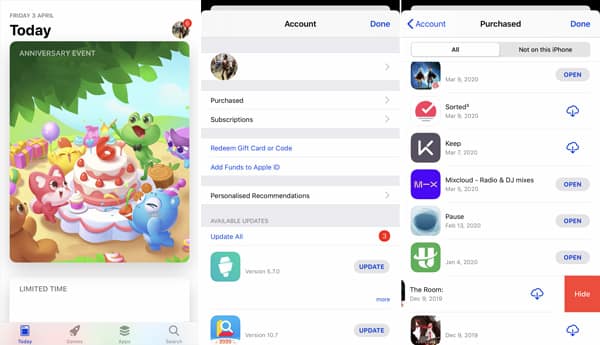
Aby usunąć historię zakupów aplikacji na iPhonie, możesz również polegać na iTunes. Podobnie jak w przypadku pierwszej metody, iTunes zapewnia również użytkownikom systemu iOS ukryte rozwiązanie umożliwiające usunięcie historii zakupionej aplikacji z iPhone'a.

Jeśli masz kilka aplikacji, których już nie używasz na swoim iPhonie, ale nie chcesz tracić czasu na ich odinstalowywanie, możesz użyć Narzędzie do czyszczenia iPhone'a Aiseesoft aby je szybko i trwale usunąć, aby zwolnić miejsce w telefonie komórkowym. Jako najlepszy środek do czyszczenia danych iOS, Aiseesoft iPhone Cleaner umożliwia usuwanie wszystkich niepotrzebnych danych i dokumentów z iPhone'a, aby szybko, łatwo i bezpiecznie zwolnić miejsce. Możesz go również użyć do trwałego usunięcia prywatnych danych z iPhone'a pod jego ochroną.

Pliki do Pobrania
iPhone Cleaner - najlepszy sposób na odinstalowanie aplikacji
100% bezpieczeństwa. Bez reklam.
100% bezpieczeństwa. Bez reklam.




Wystarczy kilka kliknięć, aby z łatwością wyczyść aplikacje na iPhonie bez marnowania czasu. Ale powinieneś wiedzieć, że ta operacja usunie również inne dane iOS z twojego iPhone'a. Służy głównie do czyszczenia danych iPhone'a w celu sprzedaży lub przekazania innej osobie.
Co się stanie, gdy ukryjesz historię zakupów aplikacji na iPhonie?
Gdy zdecydujesz się ukryć aplikację na iPhonie, nie będzie ona już wyświetlana na liście zakupów w App Store. Co więcej, nie pojawi się w zakupach członków rodziny, jeśli korzystasz z Chmury rodzinnej. Ponadto te ukryte aplikacje nie będą dostępne do pobrania. Ale te aplikacje nie zostaną usunięte z Twojego iPhone'a. W rzeczywistości będzie nadal widoczny w historii zakupów.
Jak odkryć aplikację z historii zakupów na iPhonie?
Możesz sprawdzić wszystkie ukryte aplikacje z Ukrytych zakupów. Gdy tam dotrzesz, możesz wybrać opcję Zarządzaj, a następnie opcję Odkryj, aby ponownie wyświetlić te aplikacje.
Jak znaleźć historię pobierania aplikacji na iPhone'a?
Jak wspomniano powyżej, kopia zapasowa wszystkich aplikacji zakupionych i zainstalowanych w App Store zostanie utworzona na Twoim koncie Apple. Możesz przejść do App Store, dotknąć swojego awatara, a następnie wybrać opcję Kupione, aby sprawdzić historię pobierania aplikacji.
Mówiliśmy głównie o tym jak usunąć historię zakupów na iPhonie w tym poście. Po tobie usuń aplikację na iPhonie / iPadzie, na koncie Apple nadal będzie dostępna historia aplikacji. Możesz uzyskać 2 proste sposoby na ukrycie lub wyczyszczenie historii zakupów aplikacji. Jeśli nadal masz pytania, możesz zostawić nam wiadomość w komentarzu.
Blokuj wiadomości / połączenia
1. Zablokuj brak identyfikatora dzwoniącego na telefonie iPhone 2. Odzyskaj zablokowane wiadomości na telefonie iPhone 3. Zadzwoń do kogoś z zablokowanego numeru 4. Jak się dowiedzieć, czy ktoś zablokował mnie na kik 5. Blokuj Odblokuj kogoś WhatsApp 6. Blokuj nieaktywne wiadomości na Facebooku
iPhone Cleaner może selektywnie czyścić bezużyteczne dane z urządzenia. Możesz go również użyć do wyczyszczenia prywatnych danych i zapewnienia szybkiego i bezpiecznego iPhone'a / iPada / iPoda Touch.
100% bezpieczeństwa. Bez reklam.
100% bezpieczeństwa. Bez reklam.